许多Sony用户在升级windows10系统之后,就需要下载安装最新的驱动程序,但是很多用户并不知道怎么下载Sony驱动程序,比如SONY键盘和鼠标等,该怎么操作呢,本文就给大家带来windows10系统下载Sony驱动程序的详细方法。
解决方案1:以手动方式下载SONY的驱动程序
当涉及到司机的问题时,很多人倾向于求助于官方网站,这很自然。对于SONY用户,如果您还想手动下载驱动程序,可以参考这种方式。
您可以直接从此链接转到下载界面:
第1步:选择您的SONY型号并在搜索框中输入。
如果您在查找SONY模型时遇到一些问题,界面上会有一个链接,当您进入之前提供的链接时,如何找到我的型号。
我们在这里选择“VGN-FW550F”仅供您参考。
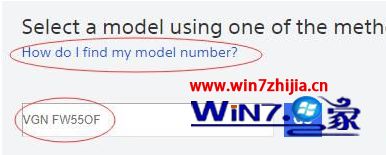
第2步:单击“驱动程序和软件”,稍后您将看到所有可用的驱动程序。
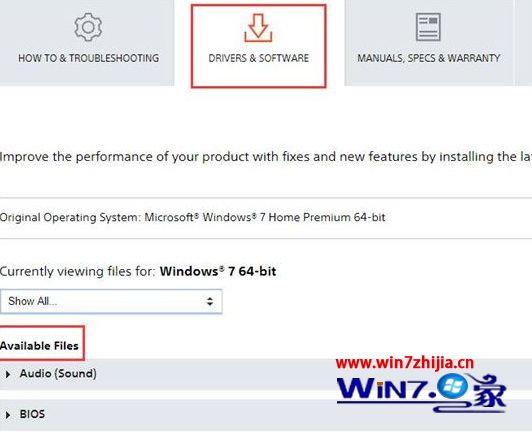
或者,如果您想显示要下载或更新的特定驱动程序,可以下拉选项框,为您设置示例,我们在此处选择“ audio(sound) – 2files ”。然后会出现相关的音频驱动程序选项。
选项出现后,您可以单击“ 下载说明 ”按钮。
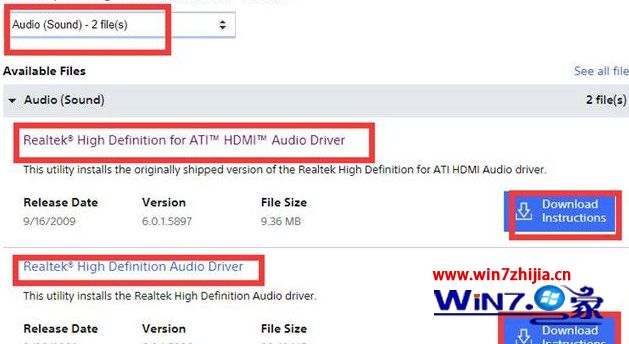
第3步:下载。当您单击“ 立即下载 ”并且您现在可以在SONY上获得驱动程序。

第4步:安装您在网站上下载的驱动程序。
之后,您可以转到设备管理器以查看所有驱动程序是否正常。当然,如果你不善于自己找到驱动程序,你可以使用方式。
解决方案2:自动更新Win10系统的SONY驱动程序
如果你找不到适合Win10系统的SONY的驱动程序,也许你可以尝试使用Driver Doctor,这是一个专业而快速的驱动程序下载和更新工具,它可以完美而完整地下载SONY鼠标,SONY音频驱动程序等。特别是当您的SONY升级到Win10系统时,它可能是Win10系统的重要帮手。
你可以直接从这里获得Driver Doctor :.
下载Driver Doctor后,您可以使用它来下载和更新Win10系统的SONY驱动程序。主要步骤包括扫描驱动程序,获取驱动程序,下载驱动程序和安装驱动程序。
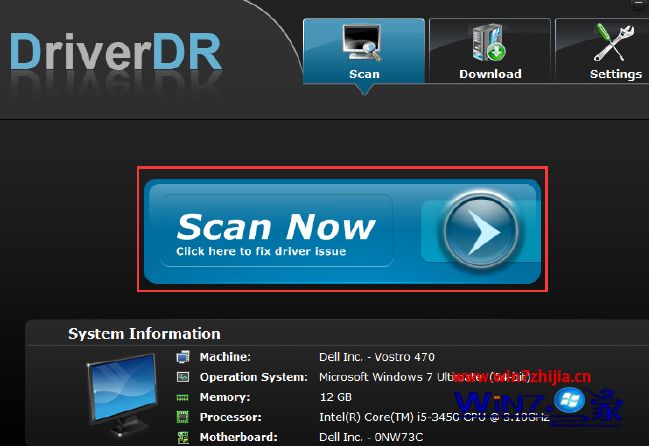
上述就是windows10系统怎么下载Sony驱动程序的详细步骤,有需要的用户们可以按照上面的方法来进行操作吧。